O seu Chromecast com comando Google TV possui dois botões de acesso rápido. Por padrão, um abre o aplicativo do YouTube e o outro inicia o Netflix. Se desejar personalizar a função destes botões, é possível reconfigurá-los no seu Chromecast.
Personalizar o Botão do YouTube
O botão do YouTube no Chromecast com Google TV pode ser ajustado para iniciar qualquer aplicativo YouTube rapidamente. É possível associar o botão ao aplicativo padrão do YouTube, YouTube TV, YouTube Kids ou YouTube Music.
Para começar, pressione e mantenha premido o botão “YouTube” no seu comando.
No menu que aparece, escolha o aplicativo YouTube que pretende abrir ao pressionar o botão.
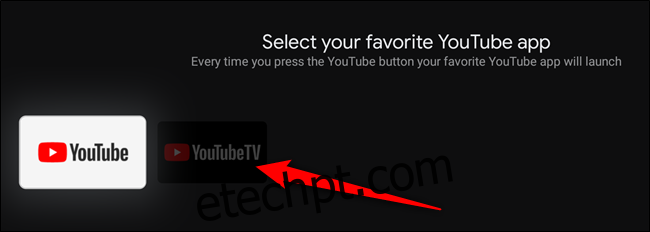
Será levado de imediato de volta ao ecrã inicial do Google TV. Uma notificação surgirá no canto superior direito confirmando a sua alteração.
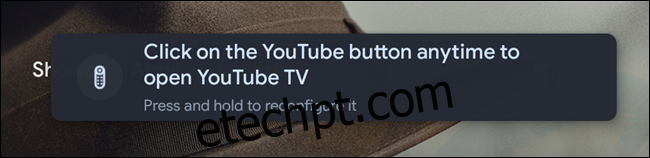
Pode pressionar e manter pressionado o botão “YouTube” no comando do Chromecast novamente no futuro para mudar o atalho para outro aplicativo do YouTube.
Personalizar o Botão Netflix (e Outros Botões)
A personalização do botão “Netflix” e de outros botões do controlo remoto não é tão direta. Embora não exista uma ferramenta nativa para reconfigurar estes atalhos, pode utilizar uma aplicação paga de terceiros para adicionar esta funcionalidade extra ao seu Chromecast com Google TV.
Comece por abrir a secção “Aplicações” e escolha o botão “Pesquisar aplicações”.
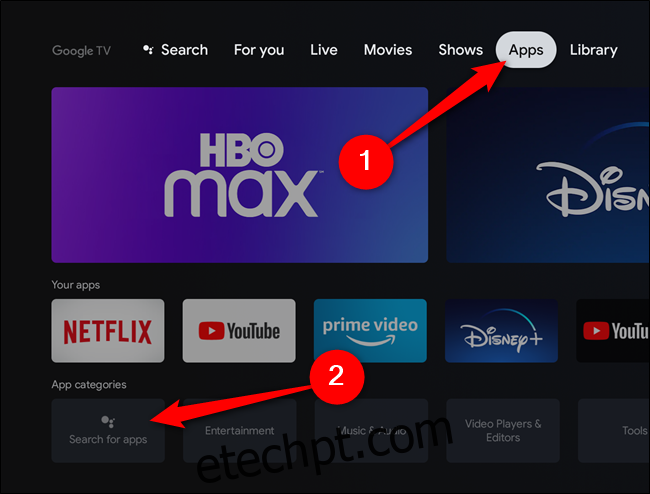
Utilize o teclado virtual ou mantenha pressionado o botão do Google Assistant no comando do Chromecast para pesquisar a aplicação “Button Mapper”. Clique em “Instalar” para adicionar a aplicação ao seu dispositivo de streaming.
Depois de instalada, selecione o botão “Abrir”.
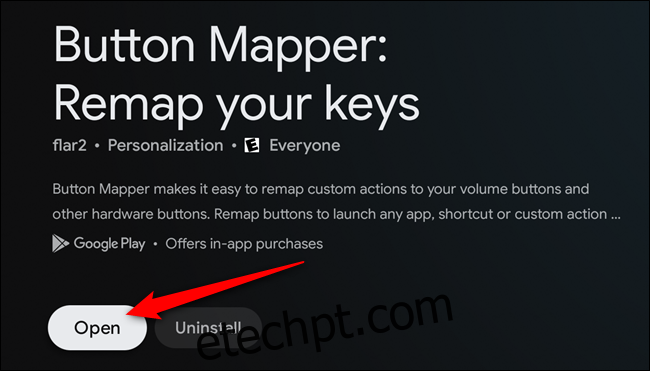
Alternativamente, após configurar o Chromecast com Google TV e associá-lo à sua conta Google, pode instalar a aplicação através da Play Store. No seu computador, aceda à página da Play Store da aplicação Button Mapper. Clique em “Instalar” e escolha o seu Google Chromecast como o dispositivo onde pretende instalar.
Ao abrir a aplicação Button Mapper, terá de conceder permissão de acesso às configurações de acessibilidade, desbloqueando as funcionalidades profissionais da aplicação. A aplicação irá guiá-lo para Configurações> Sistema> Acessibilidade> Button Mapper, onde deve ativar a permissão. De seguida, efetue a compra na aplicação, que custa 4,99 USD mais impostos.
Agora já pode personalizar todos os botões do seu comando Chromecast com Google TV. Escolha a opção “Adicionar botão”.
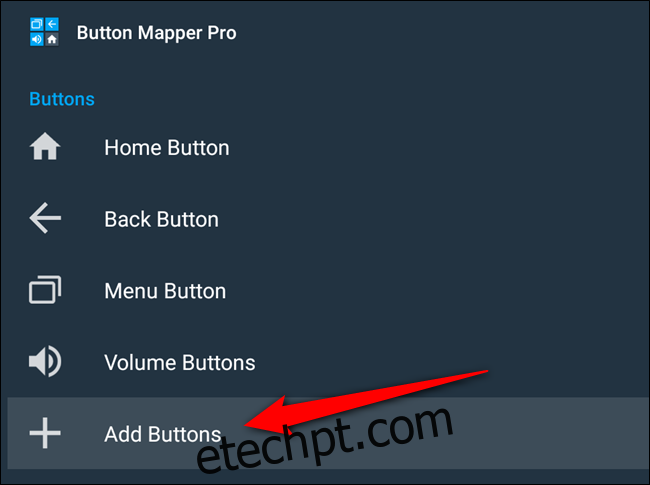
A seguir, clique em “Adicionar botões” e pressione o botão “Netflix”, ou qualquer outro botão no seu comando. O botão, apresentado abaixo como “Button_3,” surgirá na lista. Selecione a opção.
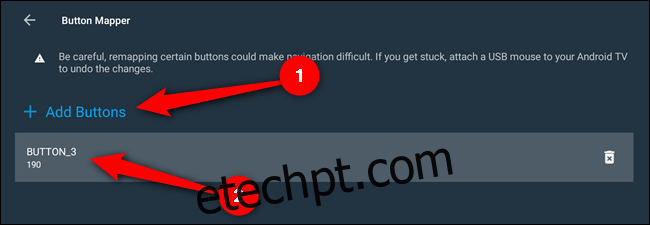
Por último, pode definir a nova função do botão. Pode escolher uma ação (como tirar um screenshot), abrir um aplicativo diferente (como Disney+, Hulu ou HBO Max) ou executar outras atividades.
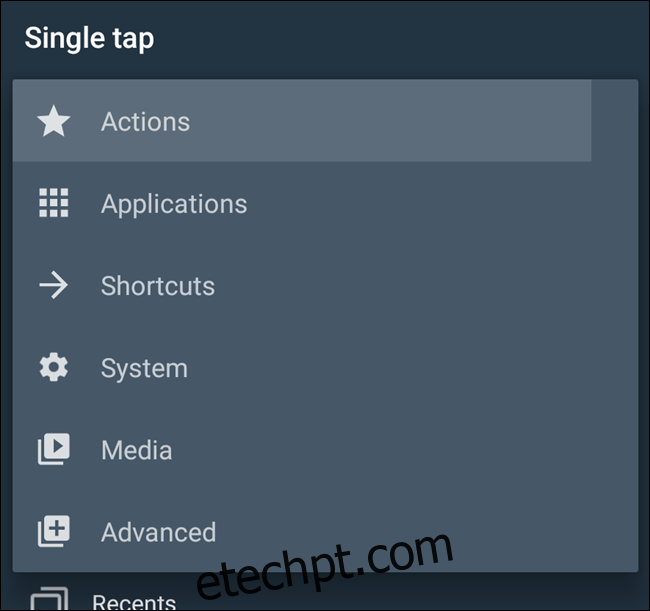
Com o seu Chromecast e o botão do comando Google TV personalizado, pode agora pressioná-lo para testar a nova função.